Когда вентилятор ноутбука вдруг начинает шуметь, а корпус становится горячим — знакомая тревога просачивается сквозь повседневную рутину. Вроде бы устройство не занимается ничем сложным: открыты документы, пара вкладок в браузере, фоном играет музыка. Но почему ноутбук начинает греться даже при такой нагрузке? Что делать, если температура процессора подскакивает до пугающих цифр? Перегрев — одна из самых частых проблем мобильной техники, и игнорировать её нельзя.
Порой признаки появляются незаметно: вентилятор работает чуть громче обычного, аккумулятор разряжается быстрее, а корпус становится тёплым даже в простой офисной программе. Со временем ситуация может ухудшиться: скорость работы падает, появляются «тормоза», самопроизвольные перезагрузки или даже отключения. В крайних случаях возможна потеря данных или выход из строя важных компонентов. Почему ноутбук перегревается, и как справиться с этим, чтобы техника служила долго и стабильно?
Причины, по которым ноутбук греется
Слабое охлаждение и ограниченное пространство внутри корпуса — главные враги любого портативного устройства. По сравнению с обычными компьютерами, у ноутбуков меньше возможностей для циркуляции воздуха, а компоненты расположены максимально компактно.
Среди основных причин выделяют:
- Пыль и загрязнения системы охлаждения. Со временем воздухозаборники и радиаторы забиваются пылью, препятствуя нормальному прохождению воздуха и вынужденному охлаждению.
- Высокая нагрузка на процессор или видеокарту. Интенсивные задачи — игры, работа с видео, запуск тяжёлых приложений — приводят к быстрому нагреву.
- Высохшая или некачественная термопаста. Тепло от процессора или чипа передаётся на радиатор через специальный термоинтерфейс, который со временем теряет свои свойства.
- Неправильное положение ноутбука. Работа на мягких поверхностях, например, на кровати или диване, закрывает вентиляционные отверстия и мешает отводу тепла.
- Старая или неэффективная система охлаждения. В некоторых моделях системы отвода тепла рассчитаны только на базовую нагрузку, и при интенсивной работе перестают справляться.
Когда ноутбук нагревается без видимой причины, важно внимательно оценить его состояние — иногда проблема кроется в программной части: нерационально использующих ресурсы приложениях, вредоносном ПО или ошибках в драйверах.
Симптомы и последствия перегрева ноутбука
Часто первые признаки перегрева остаются без внимания. Однако их нельзя игнорировать:
- усиленный шум вентиляторов;
- ощутимый нагрев корпуса, особенно в районе клавиатуры и днища;
- снижение производительности при запуске ресурсоёмких программ;
- программные сбои, зависания и внезапные отключения.
Если продолжать работать на перегревающемся ноутбуке, рискуете столкнуться с неприятными последствиями:
- сокращение срока службы процессора, видеочипа и прочих компонентов;
- быстрая деградация аккумулятора;
- выход из строя жёсткого диска или твердотельного накопителя;
- постепенная поломка материнской платы из-за микротрещин и перепадов температуры.
Перегрев опасен не только для техники, но и для ваших данных: внезапное выключение системы способно повредить файлы, нарушить работу операционной системы или привести к утере важных документов.
Как проверить температуру ноутбука
Понять, действительно ли ноутбук перегревается, можно с помощью встроенных датчиков температуры. Для этого существуют специальные программы, которые отображают текущие параметры процессора, видеокарты и других компонентов. Среди популярных утилит — HWMonitor, AIDA64, Speccy и аналогичные. Стоит обратить внимание на следующие показатели:
- для процессора: нормальной считается температура до 75°C при нагрузке, выше 85°C — тревожный сигнал;
- для видеокарты: значения до 80°C считаются безопасными, свыше 90°C — показатель перегрева;
- температура накопителя и чипсета тоже не должна превышать 55–60°C.
Перед проверкой убедитесь, что ноутбук работает в привычных условиях — не стоит тестировать перегрев после запуска тяжёлой игры или рендера видео, если обычно вы используете устройство для почты и офисных задач.
Советы экспертов: как избежать перегрева ноутбука
Поддерживать оптимальную температуру можно без сложных манипуляций и покупки дорогих аксессуаров. Вот рекомендации, которые помогут продлить жизнь вашему устройству:
Чистите ноутбук от пыли
Раз в 6–12 месяцев тщательно прочищайте систему охлаждения. Даже если ноутбук выглядит аккуратным снаружи, пыль внутри радиаторов и вентиляторов заметно снижает эффективность охлаждения. Некоторые модели позволяют сделать это самостоятельно, открутив крышку — но если не уверены, доверьте процедуру специалисту.
Используйте охлаждающие подставки
Специальные подставки с вентиляторами повышают циркуляцию воздуха и эффективно снимают часть нагрузки с системы охлаждения. Особенно полезны эти аксессуары для моделей с тонким корпусом или при размещении ноутбука на столе без хорошей вентиляции.
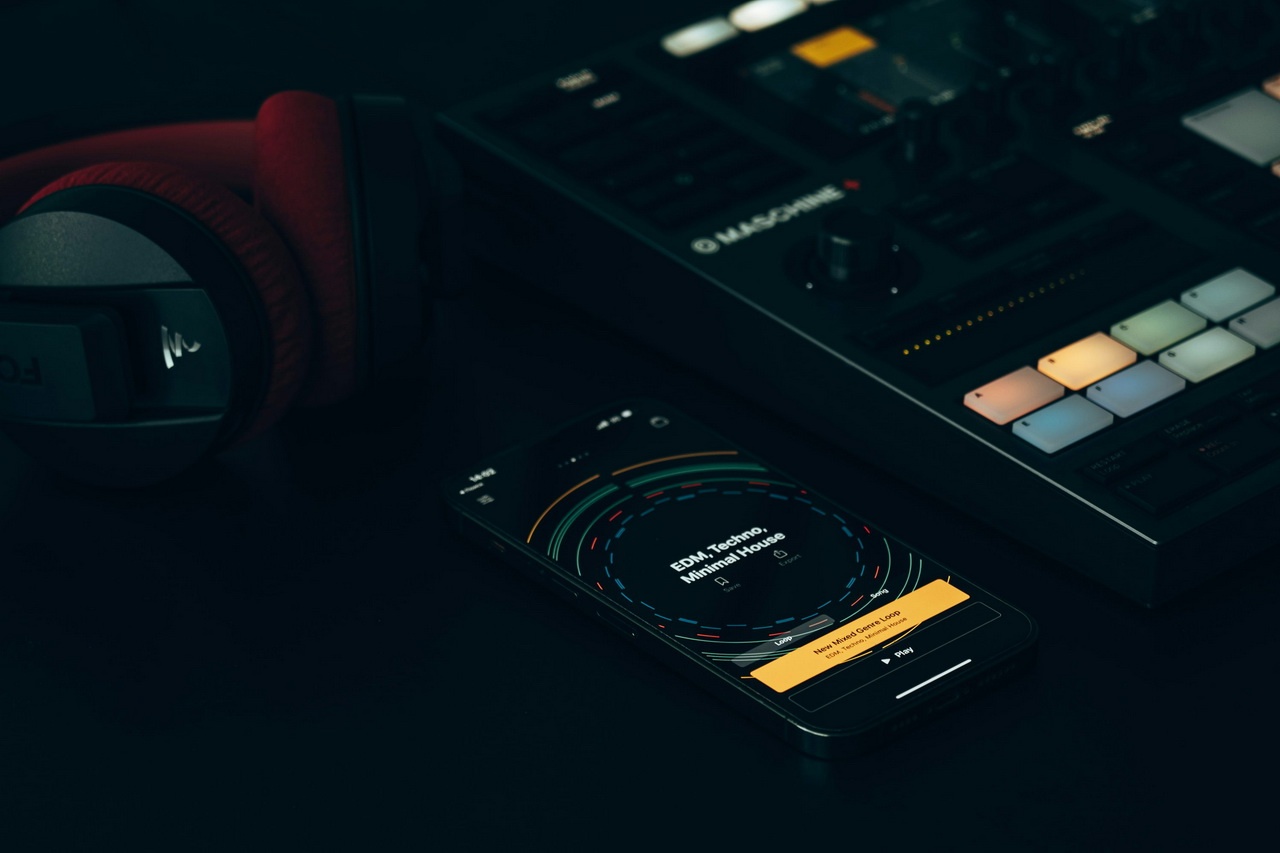
Следите за положением устройства
Работайте на твёрдых, ровных поверхностях. Не ставьте ноутбук на диван, подушки или колени: такие материалы блокируют вентиляционные отверстия и провоцируют перегрев.
Обновляйте термопасту
Если ноутбук в эксплуатации несколько лет, термопаста между процессором и радиатором теряет теплопроводность. Замена термоинтерфейса значительно улучшает отвод тепла и снижает температуру.
Контролируйте нагрузку программ
Обратите внимание, какие приложения или процессы загружают систему. Иногда обновления, фоновая синхронизация или вирусы могут «сжирать» ресурсы, незаметно перегружая процессор. Используйте диспетчер задач для отслеживания активности и отключайте ненужные программы.
Регулярно обновляйте драйверы и прошивку
Производители периодически выпускают обновления, которые оптимизируют работу аппаратного обеспечения и повышают эффективность системы охлаждения. Своевременное обновление прошивки и драйверов помогает избежать программных сбоев и избыточной нагрузки на компоненты.
Отключайте ненужные внешние устройства
Переподключённые USB-гаджеты, дополнительные мониторы и внешние накопители могут потреблять немало энергии и способствовать нагреву. Не используйте лишние устройства, если в них нет необходимости.
Список базовых шагов профилактики перегрева
- Регулярно чистите ноутбук от пыли;
- Не допускайте работы на мягких поверхностях;
- Используйте охлаждающие подставки;
- Следите за состоянием термопасты;
- Контролируйте фоновую нагрузку на систему;
- Обновляйте драйверы и прошивку.
В чём разница между штатным и аномальным нагревом
У каждого ноутбука есть допустимые рабочие температуры, заложенные производителем. При просмотре видео, работе с офисными программами или серфинге в интернете нагрев корпуса — естественное явление. Однако если температура значительно превышает стандартные показатели при минимальных задачах, стоит задуматься о профилактике.
Иногда производительная модель может немного подогреваться уже при запуске нескольких вкладок браузера из-за особенностей системы вентиляции или архитектуры процессора. Но если устройство внезапно начало «жарить» сильнее обычного — стоит проверить, не забилась ли система охлаждения.
Стоит ли обращаться в сервис
Если после самостоятельной чистки ноутбук продолжает греться, возникают перезагрузки или ошибки — обращение к специалистам будет разумным решением. Профессиональные мастера проведут глубокую очистку, обновят термопасту, диагностируют аппаратные сбои. Иногда проблема может быть связана с неисправностью вентилятора, повреждённой материнской платой или элементарной усталостью компонентов из-за возраста.
Заключение
Перегрев ноутбука — проблема, которая может возникнуть внезапно, но почти всегда поддаётся контролю и профилактике. Заботьтесь о чистоте устройства, следите за температурой и не перегружайте систему лишними задачами. При регулярном уходе портативная техника будет радовать стабильной работой и долгим сроком службы.
